Spis treści
Jeśli przeszedłeś na Microsoft Edge i obecnie szukasz sposobów na dostosowanie przeglądarki, aby lepiej pasowała do Twoich potrzeb. W tym artykule dowiesz się, jak szybko i łatwo zapobiegać jakimkolwiek zmianom w zakładkach przeglądarki. Zapobiegaj edycji, wycinaniu, kopiowaniu, usuwaniu, dodawaniu itp.
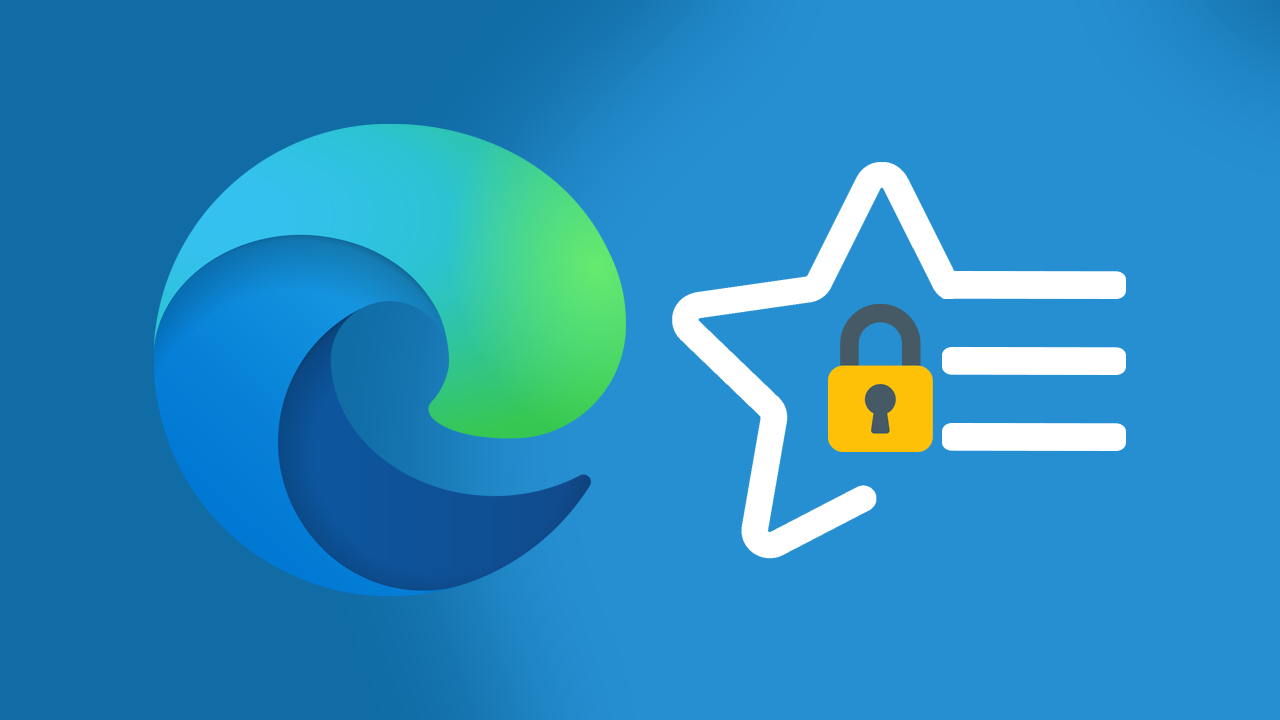
Powiązane: Jak wyłączyć rozwijane sugestie wyszukiwania w Microsoft Edge.
Microsoft Edge posiada wiele ekscytujących funkcji związanych z systemem Windows 10, dzięki czemu jest jedną z najlepszych przeglądarek dla tego systemu operacyjnego.
Najnowsza opcja w Edge pozwala zapobiec wprowadzaniu jakichkolwiek zmian w ulubionych, czyli zakładkach. Oznacza to, że każdy, kto korzysta z Edge na twoim komputerze, nie będzie mógł dodawać, edytować, usuwać, kopiować, wklejać ani przenosić zakładek do nowego folderu lub lokalizacji. Wszystkie zakładki zostaną zablokowane w bieżącej lokalizacji i pozostaną takie, dopóki nie zaktualizujesz swoich preferencji w rejestrze systemu Windows 10.
Szybkie kroki, aby zapobiec zmianom w zakładkach w Microsoft Edge:
1. Otwórz Edytor rejestru systemu Windows 10.
2. Przejdź do następującej lokalizacji:
HKEY_LOCAL_MACHINE\SOFTWARE\Policies\Microsoft
3. Utwórz klucz Edge
4. Utwórz wartość DWORD EditFavoritesEnabled.
5. Kliknij go dwukrotnie i zmień dane wartości z 1 na 0.
Uwaga: w Zasadach Grupy jest kilka opcji, które mogą działać podobnie. Są to jednak pozostałości ze starszej wersji Edge i nie działają z Edge Chromium.
Jak zapobiegać wprowadzaniu zmian w Ulubionych (zakładkach) w Edge?
Ponieważ proces ten wymaga wprowadzenia zmian w rejestrze systemu Windows 10, ważne jest, aby przed kontynuowaniem utworzyć punkt przywracania systemu . Aby to zrobić, otwórz menu Start, wpisz Przywróć, a następnie wybierz Utwórz punkt przywracania, gdy pojawi się na liście. W nowym oknie, które się pojawi, kliknij Utwórz w prawej dolnej części ekranu, a następnie postępuj zgodnie z instrukcjami wyświetlanymi przez system Windows.
- Teraz, gdy masz bezpieczny punkt do przywracania, na wypadek popełnienia jakiegokolwiek błędu, otwórz Edytor rejestru , wyszukując regedit w menu Start, a następnie wybierz go, gdy się pojawi.
- Następnie przejdź do lokalizacji, korzystając z panelu po lewej stronie:
HKEY_LOCAL_MACHINE\SOFTWARE\Policies\Microsoft
- Wewnątrz klucza Microsoft (folderu) kliknij prawym przyciskiem myszy i wybierz New > Key, aby utworzyć nowy folder. Nazwij ten folder Edge.
- Po wybraniu klawisza Edge (folderu) kliknij prawym przyciskiem myszy środkowe okienko i wybierz opcję New > DWORD (32-bit) Value. Nazwij ten wpis: EditFavoritesEnabled.

- Na koniec kliknij dwukrotnie nowy wpis i zmień jego dane wartości na 0. Spowoduje to wyłączenie wprowadzania zmian w Ulubionych w Edge w systemie Windows 10. Jeśli na jakimkolwiek etapie chcesz ponownie edytować ulubione, po prostu wróć do lokalizacji i zmień wartości na 1.

Po wprowadzeniu następujących zmian w rejestrze uruchom ponownie komputer lub wyloguj się z konta i zaloguj ponownie. Po ponownym zalogowaniu się powinieneś zobaczyć, że nie masz już możliwości dokonywania zmian w ulubionych.
